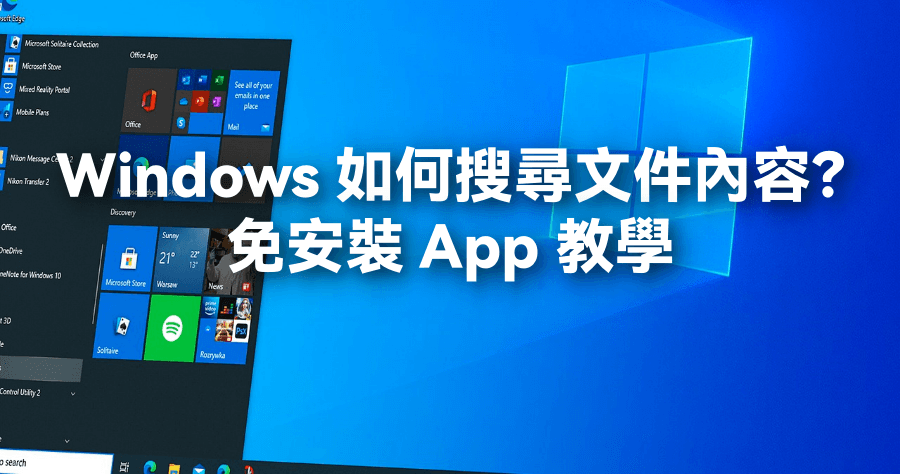
Windows 搜尋文件時,怎麼搜尋內容?而不是搜尋檔名 ( 免安裝 App 教學 )
想要尋找Windows電腦某個特定Word文件,但是忘記檔名,只記得內容關鍵字,這時你在電腦搜尋,可能什麼結果都沒有!這不是你的錯,因為Windows原本的設定就是...
修正 Windows 中的藍牙問題
- windows檔案標籤
- windows搜尋檔案內容
- win10檔案總管搜尋工具
- 資料夾 檔案 搜尋
- windows搜尋多個檔案
- 搜尋資料夾名稱
- win10檔案總管工具列
- 檔案總管搜尋工具
- win10搜尋不到檔案
- 檔案總管搜尋技巧
- win10檔案總管搜尋
- 檔案總管搜尋語法
- windows搜尋設定
- 檔案總管搜尋找不到
- windows 10搜尋設定
如果您已下載個別檔案,當中至少有一個檔案的副檔名為.inf,且另一個檔案的副檔名為.sys時,請執行下列動作︰在工作列上的搜尋方塊中,輸入裝置管理員,然後從結果清單中選取[裝置管理員]。在[裝置管理員]中,選取[藍牙]>網路介面卡名稱。...
** 本站引用參考文章部分資訊,基於少量部分引用原則,為了避免造成過多外部連結,保留參考來源資訊而不直接連結,也請見諒 **
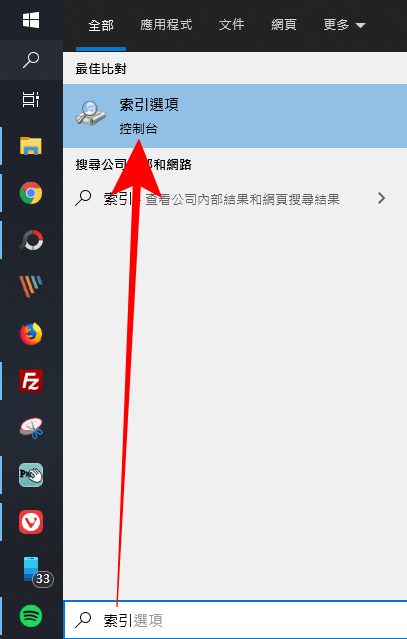 首先在開始的地方,搜尋輸入「索引」,此時我們點開「索引選項」。
首先在開始的地方,搜尋輸入「索引」,此時我們點開「索引選項」。 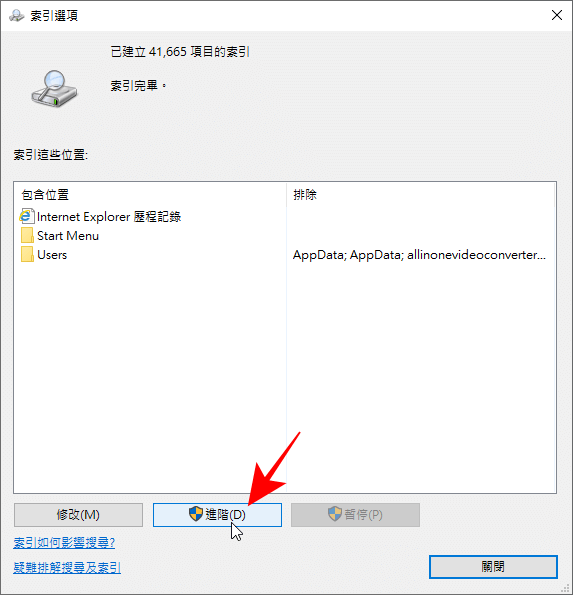 點選「進階」。
點選「進階」。 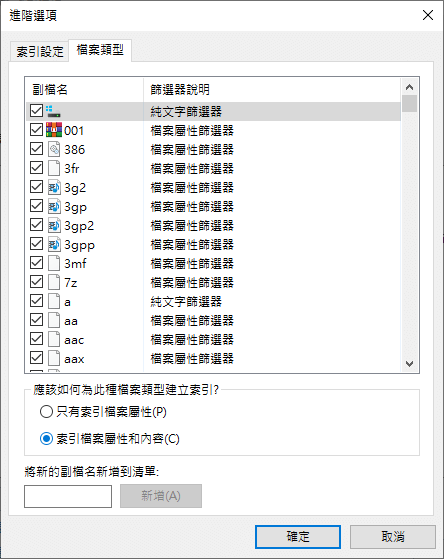 上方的頁籤選擇「檔案類型」,然後下方點選「索引檔案屬性和內容」後按下確定。
上方的頁籤選擇「檔案類型」,然後下方點選「索引檔案屬性和內容」後按下確定。 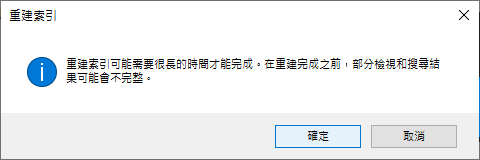 會看到一個提示按鈕,大概就是說搜尋時間會變長,按下確定就完成囉。
會看到一個提示按鈕,大概就是說搜尋時間會變長,按下確定就完成囉。 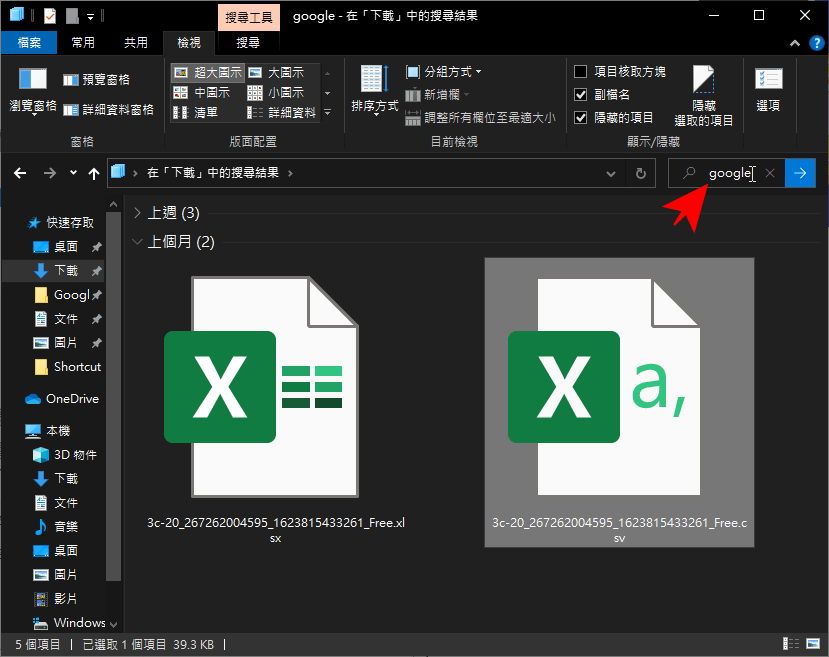 這時回到資料夾搜尋看看,右上方搜尋欄位輸入你要尋找的內容,就可以到相關文件囉!這個方法完全不須要安裝任何 App,有需要的朋友設定起來吧~不會因為設定完就搜尋不到檔名,用這個方法搜尋會檔名+內容一起出現。
這時回到資料夾搜尋看看,右上方搜尋欄位輸入你要尋找的內容,就可以到相關文件囉!這個方法完全不須要安裝任何 App,有需要的朋友設定起來吧~不會因為設定完就搜尋不到檔名,用這個方法搜尋會檔名+內容一起出現。












